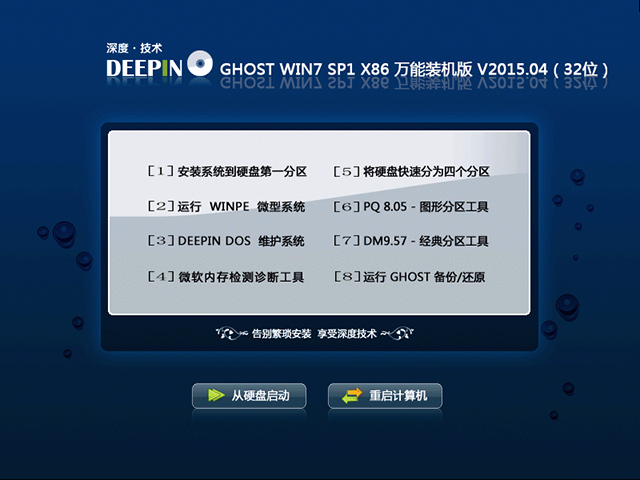电脑操作过程中,用户们常常遇到这样一个问题。在打开存储图片的文件夹时,文件夹里只显示图片图标,却没有显示图片预览图,这样查找起想要的图片就显得相当的费劲,遇到这样的情况该如何解决呢?下面就一起来看看快速解决图片不显示预览图问题。

1.右键计算机点击选择“属性”,打开属性窗口。如下图所示

2.在打开的系统界面中,点击打开“高级系统设置”如下图所示

3.在系统属性窗口中,切换到“高级”项,点击选择“设置(S)”进入下一步操作。如下图所示

4.在弹出的性能选项窗口中,点击“自定义(C)”勾选其下的“显示缩略图,而不是显示图标”点击“确定”完成设置。如下图所示

以上就是快速解决win7图片不显示预览图问题,有遇到此类问题的用户可以尝试以上的方法操作看看,希望以上的方法可以给大家带来更多的帮助。